- Impresión
Crear un formulario de firma Paso
:::(Warning) (Advertencia) A partir de r234, los pasos de formulario se han desactivado para todas las nuevas instancias de Tulip :::
He aquí cómo permitir a los operadores firmar su aprobación dentro de una aplicación.
:::(Info) (NOTA) Esta función sólo está disponible en las cuentas Enterprise. :::
Puede utilizar el paso de formulario de firma para solicitar a los operadores que añadan una firma después de rellenar un formulario. Esto les impedirá avanzar al siguiente paso hasta que añadan una firma.
El Formulario de Firma permite a un operario firmar un trabajo completado o un informe de defectos. La firma se ocultará automáticamente mediante caracteres de asterisco (*) en Tulip Player.
Añadir un formulario con firma
Para añadir un formulario con firma, haga clic en el botón "Añadir" situado en la parte superior izquierda del Editor de aplicaciones y seleccione "Formulario de firma".
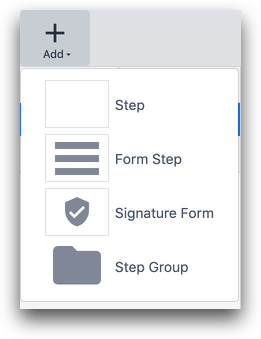
A continuación, tendrá dos opciones para las firmas permitidas con la opción "Remitentes del formulario" en el panel contextual.
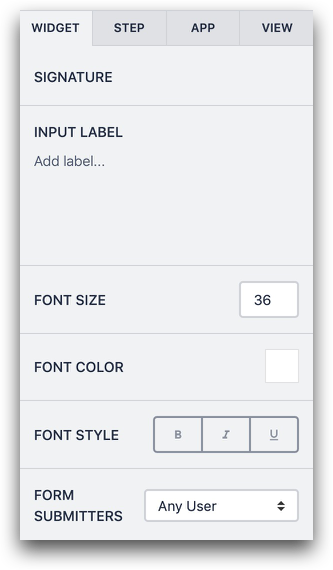
Cualquier usuario: Cualquier operador puede añadir una firma.
Cualquier operador excepto el ejecutor de la app: Cualquier operador puede firmar EXCEPTO el que esté conectado en ese momento.
Especifique una lista de usuarios permitidos: Elija entre una lista de todos los usuarios y operadores de su cuenta de Tulip. Se permiten varios usuarios.
Usuario actual: Sólo el operador actualmente conectado puede añadir su firma.
Si elige esta opción, la firma electrónica se rellenará automáticamente cuando el operador llegue al paso Formulario de firma. El operador no podrá cambiar esta firma.
Nota: La cumplimentación automática de credenciales cuando el widget está configurado como "Usuario actual" sólo está disponible cuando:
- Su organización no utiliza el Modo de validación
- Su organización requiere que los operadores se autentiquen con credenciales LDAP o SAML.
Un operador puede firmar de tres formas:
- ID de credencial
- Nombre de usuario/contraseña LDAP: Si su organización utiliza LDAP para autenticar usuarios en Tulip, entonces un operador debe introducir su nombre de usuario y contraseña desde su directorio LDAP.
- SAML Username/Password: Si su organización utiliza SAML para autenticar usuarios en Tulip, entonces un operador debe introducir su nombre de usuario y contraseña de su directorio SAML en una ventana emergente.
Puede añadir varios formularios de firma dentro de cualquier aplicación.
Historial de firmas
Para ver la(s) firma(s) añadida(s) a cada finalización de aplicación, vaya a la pestaña "Finalizaciones". Habrá una columna para cada campo de firma, con detalles sobre el operador y la hora en que rellenó el Formulario de Firma. Esta marca de tiempo será diferente de la marca de tiempo de la finalización de la aplicación.
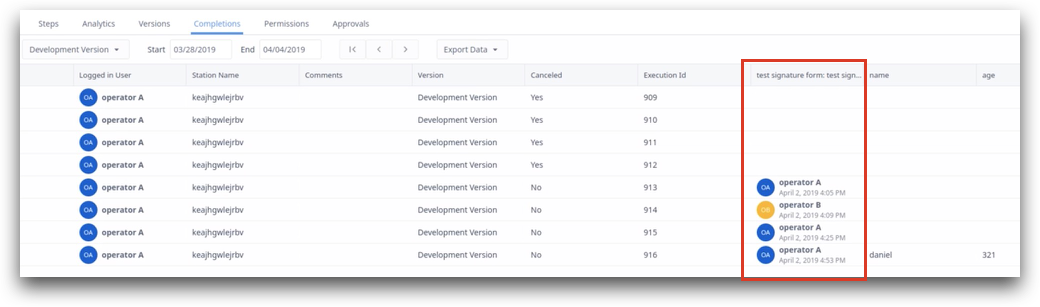
¿Ha encontrado lo que buscaba?
También puedes dirigirte a community.tulip.co para publicar tu pregunta o ver si otros se han enfrentado a una pregunta similar.

